Taxonomias personalizadas do WordPress: como e por que criá-las
Publicados: 2022-11-22Você provavelmente já ouviu o termo taxonomias personalizadas do WordPress antes, provavelmente em relação às postagens do WordPress. Mesmo se você não tiver, não se preocupe. Porque estamos aqui para explicar exatamente o que é uma taxonomia. E o que eles fazem no WordPress?
Neste post, explicaremos uma taxonomia e ensinaremos como criar uma para seu próprio site. As taxonomias são uma abordagem simples, mas eficaz, para adicionar mais funcionalidade e flexibilidade ao seu site. Então, sem mais espera, vamos começar.
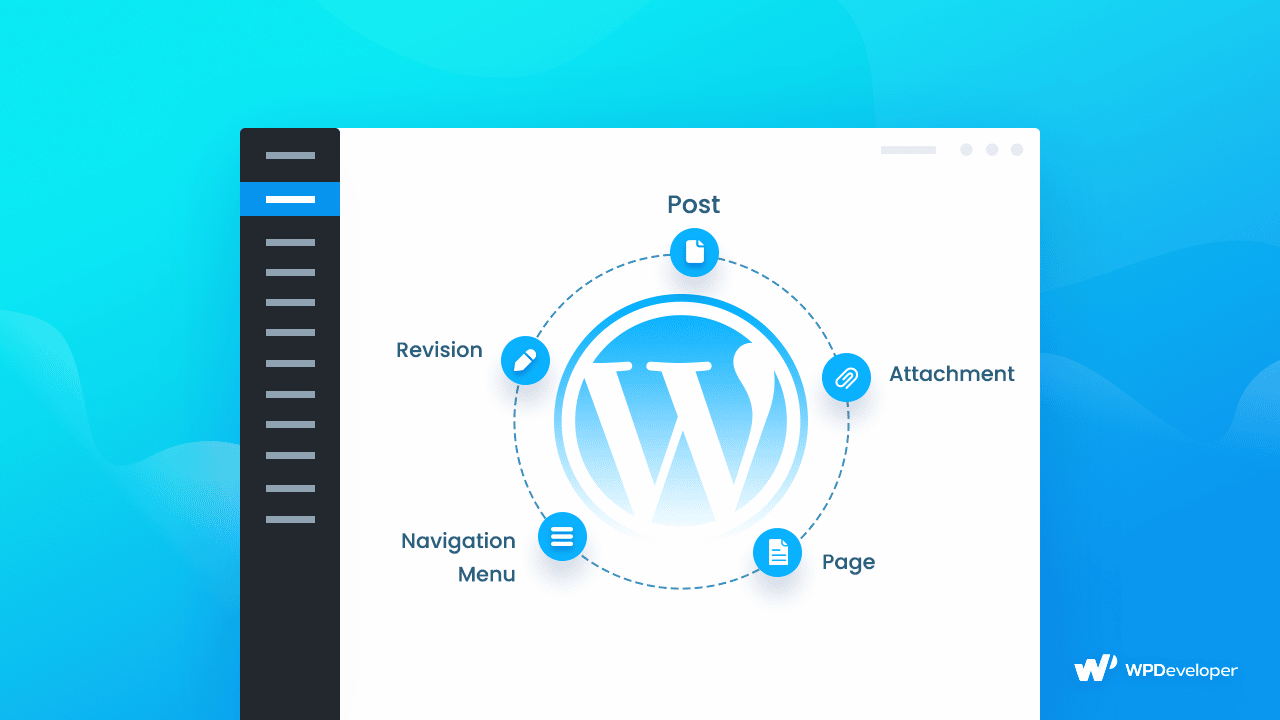
O que são taxonomias personalizadas do WordPress?
As taxonomias são amplamente utilizadas no WordPress, principalmente para postagens na web . O WordPress possui dois sistemas de taxonomia por padrão para uso com postagens: categorias e tags . Se você já faz parte dessa plataforma de compartilhamento de conteúdo há algum tempo, com certeza já utilizou ambas anteriormente para organizar seu material. Mesmo se você não tiver, é hora de começar.
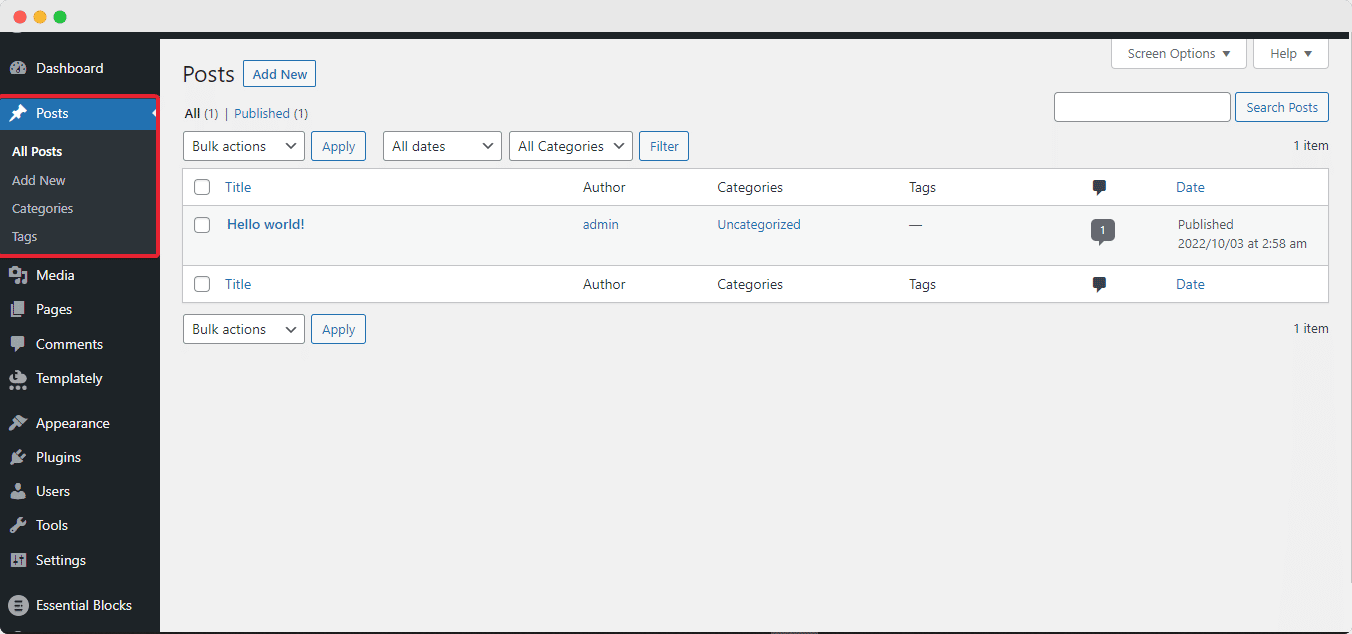
Mas e se você quiser que seus posts tenham uma estrutura mais elaborada ? E se você quiser utilizar tipos de postagem personalizados e organizá-los com algo diferente de categorias ou tags? Por exemplo, você pode criar um novo tipo de postagem chamado Livro de receitas e classificá-lo por Receita .
É aqui que as taxonomias personalizadas do WordPress entram em ação. Você pode empregar uma taxonomia personalizada para construir estruturas complexas que dividem seu material em partes. Eles também podem simplificar a vida de seus clientes. Tipos de postagem personalizados e taxonomias podem ser criados para eles, que são posteriormente mostrados na barra lateral do WordPress . Além disso, você pode criar um site WordPress bem organizado sem complicações.
Por que criar taxonomias personalizadas no WordPress?
Portanto, agora sabemos que as tags e as categorias são taxonomias e que as tags são planas, enquanto as categorias são hierárquicas . Uma taxonomia personalizada é um sistema de organização personalizado para seu conteúdo que pode ser simples ou hierárquico.
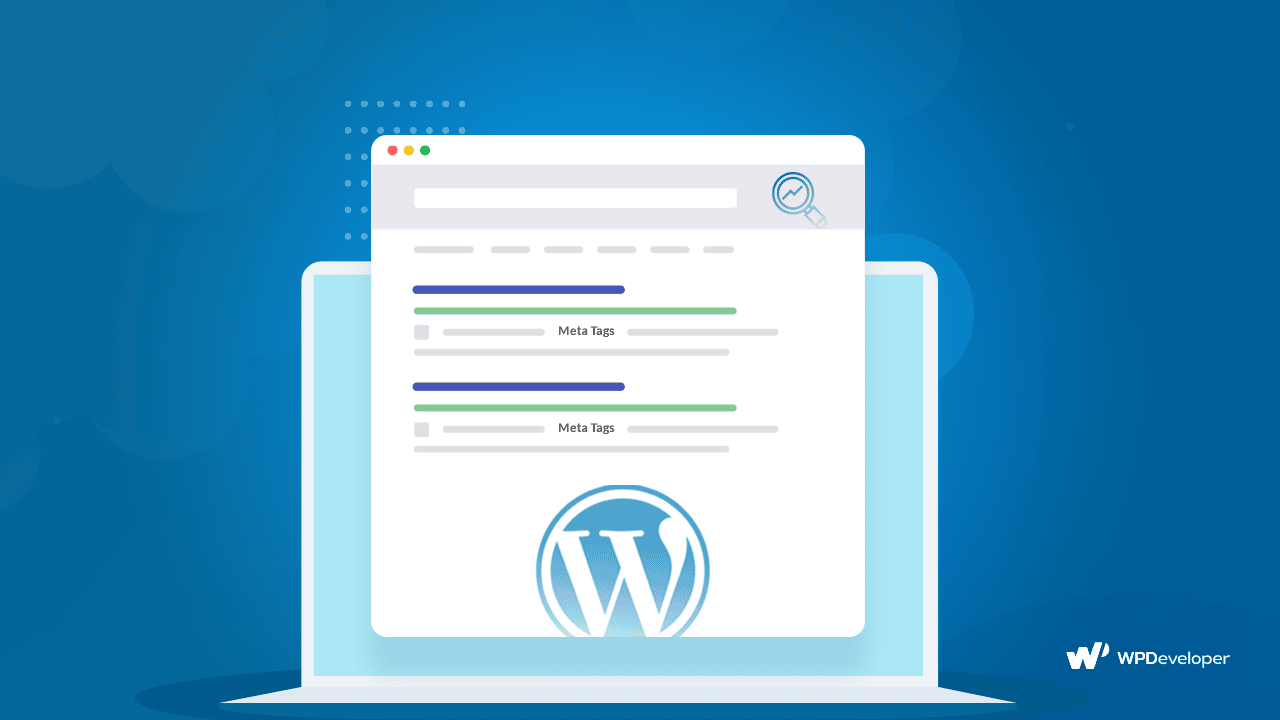
Taxonomias adicionais serão criadas se você considerar que elas serão relevantes para você ou seu público. Por exemplo, acreditamos que alguns de nossos leitores podem optar por visualizar apenas “Novice” ou coisas mais avançadas, portanto, construímos uma nova classificação chamada dificuldade. No entanto, como isso não faz sentido em todos, ou mesmo na maioria dos sites, não é incluído por padrão no WordPress.
Guia: Como criar facilmente taxonomias personalizadas do WordPress
Existem algumas maneiras fáceis de criar taxonomias personalizadas do WordPress. Nas seções a seguir, discutimos 3 maneiras de fazer isso para ajudá-lo a aprender todos os métodos disponíveis e, em seguida, escolher o melhor para você.
Método 1: Usando um plugin do WordPress
Existem muitos plugins gratuitos e pagos disponíveis para o WordPress para criar facilmente qualquer taxonomia personalizada do WordPress. Para o propósito do tutorial, vamos usar o plug-in WordPress Custom Post Type UI.
O primeiro passo é instalar e ativar o plug-in Custom Post Type UI . Em seguida, na área de administração do WordPress, navegue até o item de menu CPT UI → Add/Edit Taxonomias para criar sua primeira taxonomia.
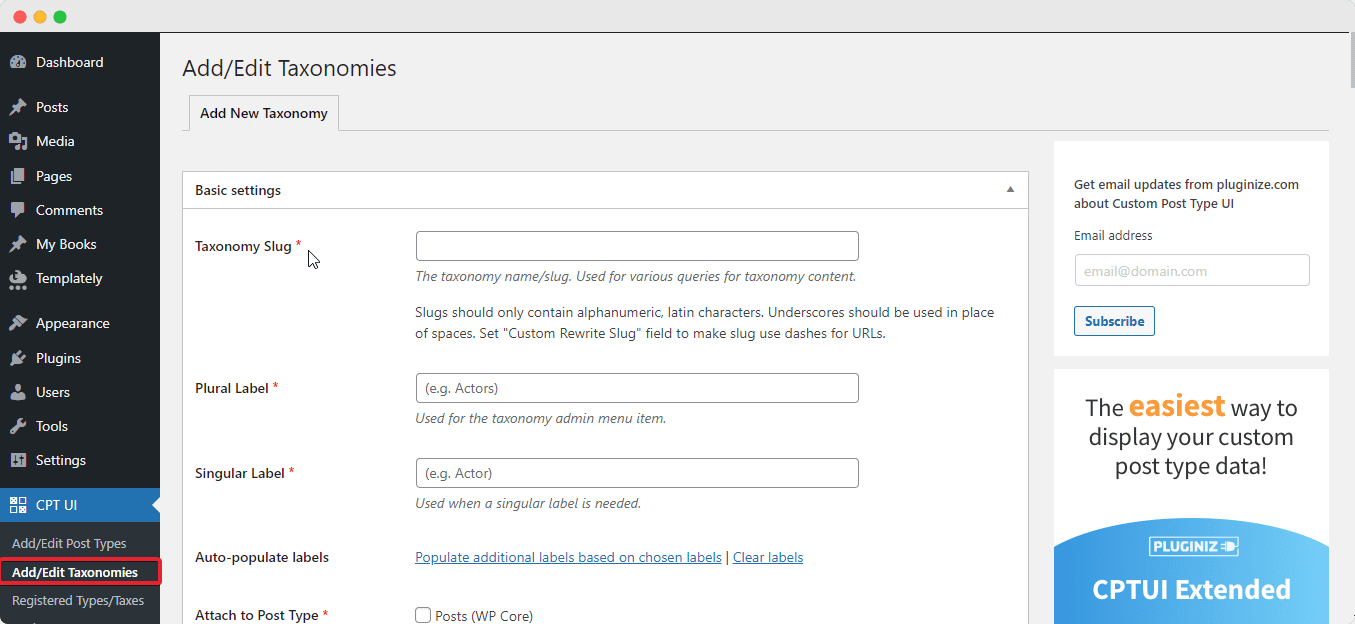
Então, nesta tela, você precisará fazer o seguinte:
- Crie seu slug de taxonomia (isso irá para sua URL)
- Criar o rótulo plural
- Criar o rótulo singular
- Preencher rótulos automaticamente
Em seguida, role até a seção ' Rótulos adicionais '. Nesta seção, você pode descrever o tipo de postagem que está criando. Esses rótulos aparecem em seu painel quando você modifica e gerencia conteúdo para taxonomias personalizadas do WordPress.

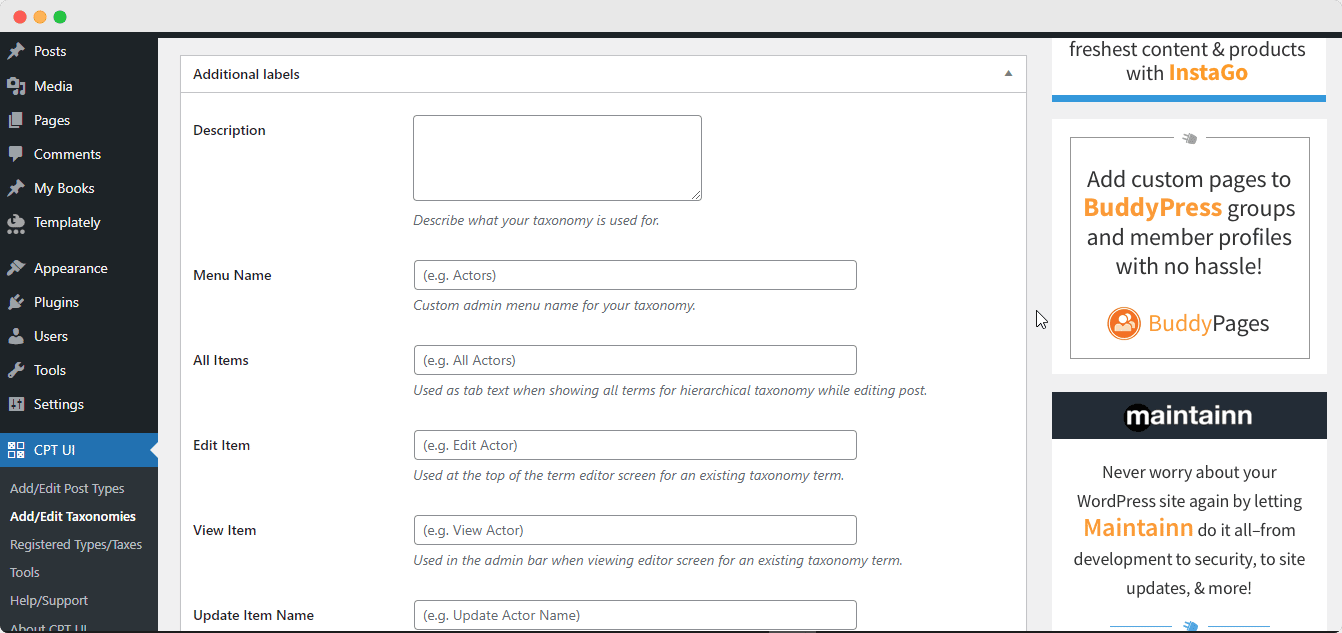
A opção de configurações vem a seguir. Você pode configurar várias propriedades para cada taxonomia construída nesta seção. Cada escolha é acompanhada por uma explicação do que ela faz.
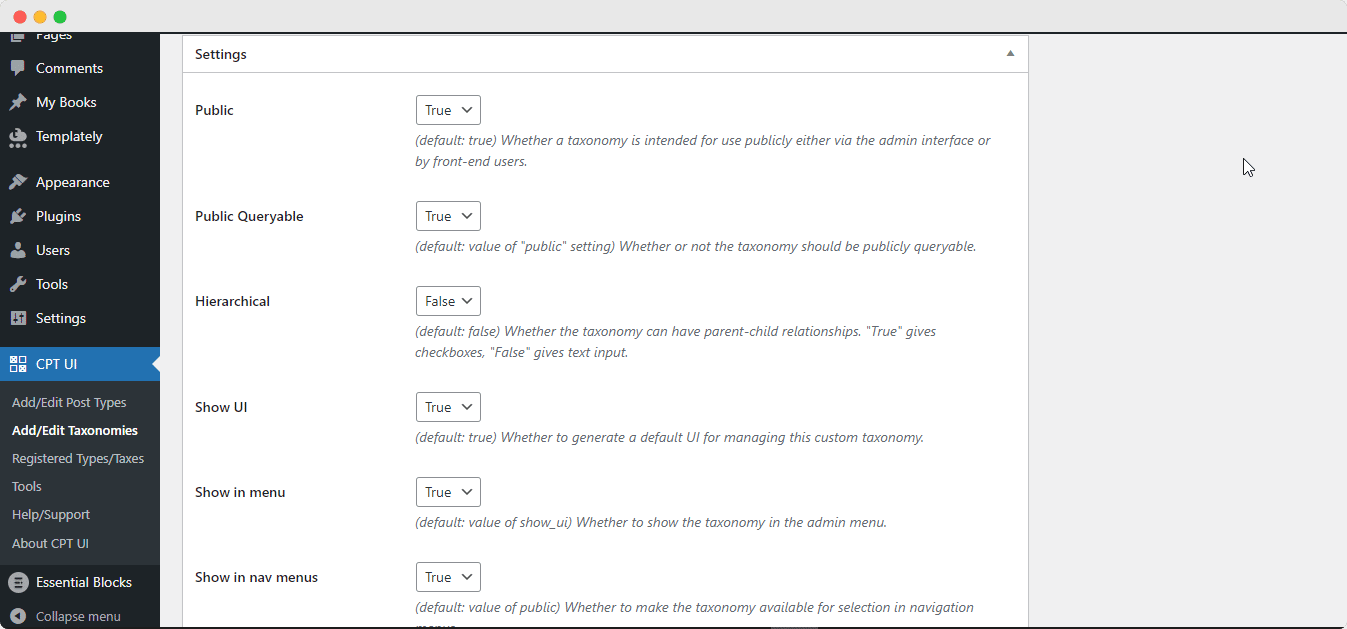
Como você pode ver na imagem acima, optamos por hierarquizar essa taxonomia. Isso significa que ' Assuntos ' em nossa taxonomia podem conter subtópicos. Um assunto chamado Fantasia, por exemplo, pode conter subtópicos como Romance, Mistério, Assassinato e outros.
Existem várias outras opções em seu painel do WordPress que você pode deixar como estão para este tutorial. Agora você pode salvar sua própria taxonomia clicando no botão ' Adicionar taxonomia ' na parte inferior.
Por fim, no editor de conteúdo do WordPress , salve o tipo de postagem associado a esta taxonomia para começar a usá-la. E é isso, você criou taxonomias com sucesso e organizou seu conteúdo da web usando um plug-in do WordPress.
Método 2: Criar taxonomias personalizadas do WordPress com WooCommerce
A boa notícia é que desenvolver uma taxonomia personalizada para itens WooCommerce é quase idêntico ao plugin Pods Admin . Obviamente, você deve certificar-se de ter o WooCommerce instalado e os itens carregados em sua loja antes de prosseguir.
A única coisa que precisa ser alterada é o que ocorre quando você vai para a tela Opções avançadas . Em vez de verificar Posts (post), desta vez você verificará Products (product):
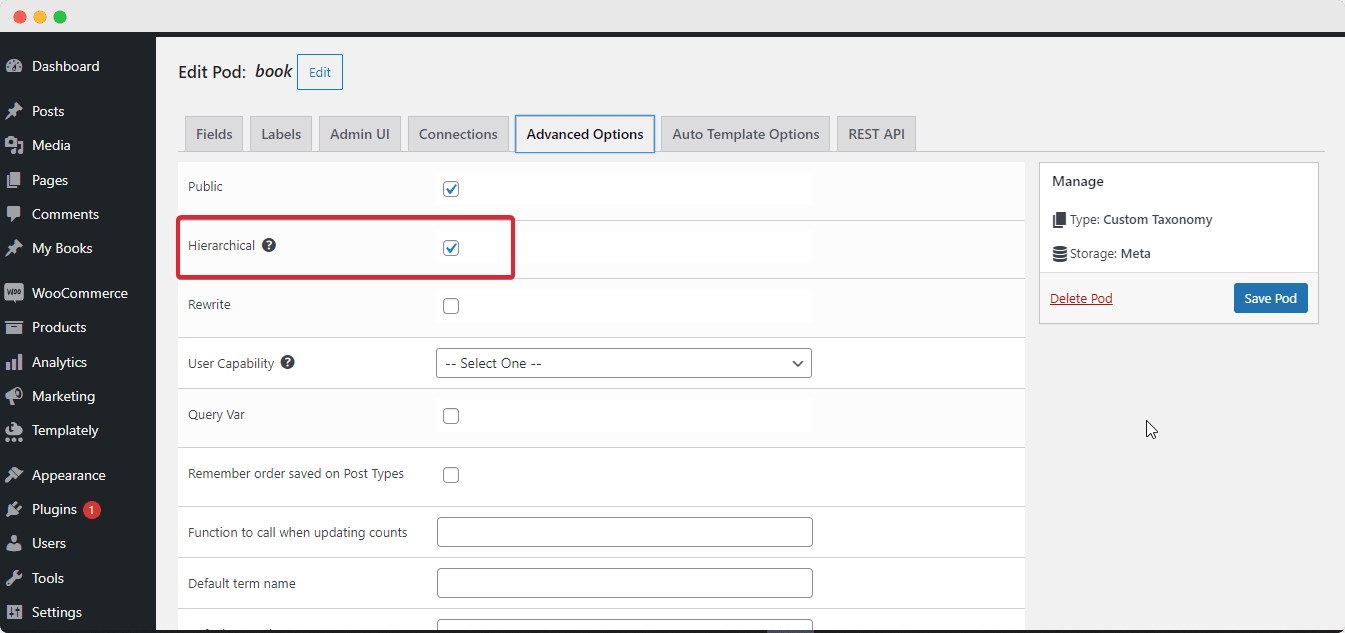
Método 3: adicionar taxonomias personalizadas do WordPress por push de código
Se você é um desenvolvedor ou não deseja utilizar um plug-in de terceiros, pode adicionar taxonomias personalizadas manualmente.
Esta solução requer a adição de código ao seu site WordPress. Não defendemos a alteração manual de seus arquivos do WordPress porque até mesmo um pequeno erro pode causar a falha de todo o site. Como resultado, recomendamos que todos utilizem o WPCode , o plug-in de snippet de código mais fácil de usar e seguro disponível.
Bônus: Como executar um teste de velocidade de site adequado + 5 melhores ferramentas
E com isso, concluímos nosso guia rápido sobre como criar taxonomias WordPress. Mas antes de sairmos, também queremos compartilhar algumas dicas com você sobre como tornar sua experiência com o WordPress muito melhor . Mesmo o menor atraso no tempo de carregamento pode afastar as pessoas do seu site; na verdade, a pesquisa diz que, se o seu site levar mais de 400 milissegundos (ou 0,4 segundos) para carregar, é mais provável que os consumidores acessem outro.
É aqui que entra em jogo a determinação da velocidade do seu site. Mas como você pode determinar se seu site é rápido o suficiente para atrair a atenção dos usuários? Esta postagem fornecerá instruções abrangentes sobre como realizar um teste de velocidade de site decente .
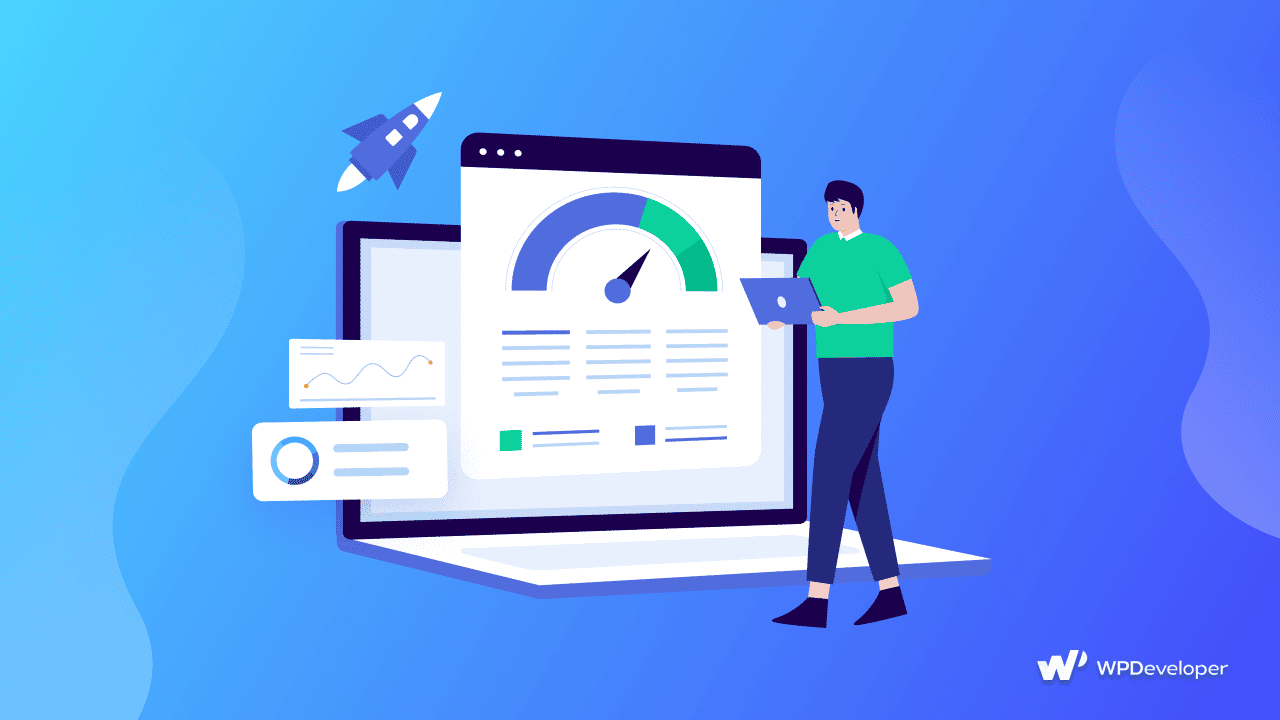
Você gostou deste blog? Compartilhe seus comentários na seção de feedback, assine nosso blog e participe de nossa comunidade no Facebook para obter mais tutoriais e artigos sobre WordPress.
